Office2019新功能特点:
1. 在线插入图标
在PPT中经常会使用到一些图标,旧版本的office图标都比较简单,而且内容较少,不够美观,因此微软在office2019中加入了在线插入图标的功能,并且内容也比较丰富,分类也很齐全。此外,所有的图标都可以对颜色进行修改或者部分修改。
2. 墨迹书写
墨迹书写功能多见于智能手机,但是,微软却在office2019的powerpoint中加入了这个功能,可以使用多种笔刷在幻灯片上随意书写,笔刷也可以自定义,而画出来的图案可以直接转换为图形,可以在后期使用。
3. 横向翻页
这个功能类似于手机上的阅读软件的翻页效果,在office2019中勾选翻页按钮后,word文档页面可以像图书一样左右翻页,这个功能主要是针对平板电脑或者轻薄本、超极本等设备推出的,如果笔记本带有触屏功能的话会非常方便。当然,在非触屏的电脑上显得有点鸡肋。
4. 新函数
Excel表格中有很多函数,而office2019中也加入了更多新函数,比如多条件判断函数“IFS”、多列合并函数“CONCAT”等等,新函数的原有的旧函数进行改进升级,更加方便人们使用,其实这些函数在office365就有出现,不过在office2016中并没有得到应用。对于经常使用Excel表格办公的人来说,对于提高工作效率非常有帮助。
5. 中文汉仪字库
WPS有一个非常好的功能就是云字库,有非常多的字体可以选择,当然在office2019中,微软也加入了多款内置字体,方便人们使用,这些字体都是属于汉仪字库的,书法感较强,对于经常做排版的人来说未尝不是一件好事。
6. 标签的切换动画效果
其实这个应该不算是一个功能,只能说是一个特点,大家都清楚,Win10系统中有着大量的窗口过渡动画,为了配合Win10系统,office2019中也加入了很多过渡动画效果,而这个标签动画效果类似于Win10窗口的淡入和淡出效果,在office2019预览版中,该动画没有出现卡顿的情况,优化还是不错的,而且Excel表格中也加入了很多类似的动画效果。
7. 沉浸式学习
在office2019的word文档中,视图功能下新增了一个沉浸式学习模式,简单来说就是提高阅读的舒适度以及方便阅读有障碍的人。比如可以调整文档页面色彩、页面宽幅等等,还能使用微软讲述人功能,直接将文档的内容读出来。
8. 多显示器显示优化
对于使用电脑办公的人来说应该不少人会使用两个甚至更多的显示器,因此在office2019中加入了多显示器显示优化功能。当我们使用两个显示器的时候,并不一定能够保证这两个显示器的分辨率是一致的,因此在不同显示器上显示文档时会有差异,特别是加入了各种组件的PPT文档,如果使用多显示器显示优化功能,将能避免同一文档在不同显示器上出现显示效果出错的问题。
office2019专业增强版是微软发布的最新版本的Office办公软件,该版本仅能运行在Windows 10操作系统上,同时服务支持时间也从原来版本的10年砍掉只有5年,加上外延两年,也就是2025年10月14日结束。虽然如此,但依然受用户的喜欢。并且新版本的office2019新增加的功能可以极大的提高用户的工作效率,比如增加了标签切换动画,支持内置IFS等新函数,可以在线插入图标,增加了沉浸式学习模式,改进了双屏显示兼容性,增加了墨迹书写等等,不管你是专业人士还是初学者,office2019都将助你一臂之力,帮助你在工作中更好的完成各种工作。
office2019专业增强版提供跨应用程序的功能,以帮助用户在更短的时间内创建令人惊叹的内容。其中在PowerPoint 2019中,允许用户创建带有Morph和Zoom等新功能的电影演示文稿。同时改进了Windows应用程序的输墨功能-比如漫游铅笔盒,压力敏感度,倾斜效果-允许用户自然地创建文档。Excel 2019增加了强大的新数据分析功能,包括新的公式和图表以及对PowerPivot的增强。
特别说明
office2019专业增强版功能是office2019软件中最强大的,适用于希望使用经典Office应用程序以及Outlook,OneDrive,Publisher和Access 的小型企业,并且是一次性购买,只能在一台pc上安装,不包含Office 365订阅附带的任何服务。一次性购买没有升级选项,这意味着如果您计划升级到下一个主要版本,则必须以全价购买。不过对于大部分中小企业已经够用。
office2019新亮点:
1:标签切换动画
Office 2019增加了很多界面特效动画,其中标签动画便是其中最吸引人的一个。每当我们点击一个Ribbon面板时,Office都会自动弹出一个动画特效。整体感觉很像是Win10特有的窗口淡入与淡出。从实际使用情况来看,新增加的过渡特效不仅没有对性能进行拖累,还给人了一种界面切换流畅的感觉,让人耳目一新。
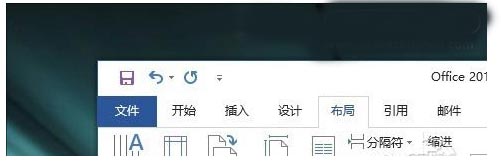
2:内置IFS等新函数
Excel 2019内置了几款新函数,比如”IFS”多条件判断、”CONCAT”多列合并、“TEXTJOIN“多区域合并等等。以”IFS“举例,条件判断一般我们会选择IF,当条件多于两种时就需要多组IF函数进行嵌套。要是嵌套的层级过多,不仅书写上会有麻烦,后期排错也会相当繁琐。
相比之下,IFS则是将多个条件并列展示,语法结构类似于“IFS(条件1,结果,条件2,结果,条件3,结果,……)”,最多可支持127个不同条件,算得上是给IF函数开挂了。其实这些函数之前在Office 365中也曾出现过,但Office 2016一直未能享受,有了这些函数后,你的办公效率就如同开挂般事半功倍了。
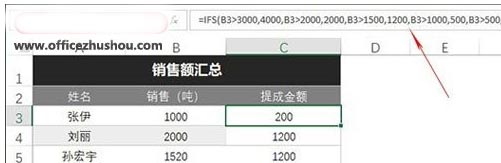
3:在线插入图标
制作PPT时我们常会使用一些图标,大多数图标结构简单、传达力强,却并不好找。最新版Office 2019则增加了在线图标插入功能,让我们可以像插入图片一样一键插入图标。从试用情况看,Office 2019的在线图标库还是蛮丰富的,分为“人物“、”技术与电子“、”通讯“、“商业”、“分析”、“商贸”、“教育”……等数十组门类。最关键的是,所有的图标都可以借助PowerPoint填色功能直接换色,甚至拆分后分项填色!
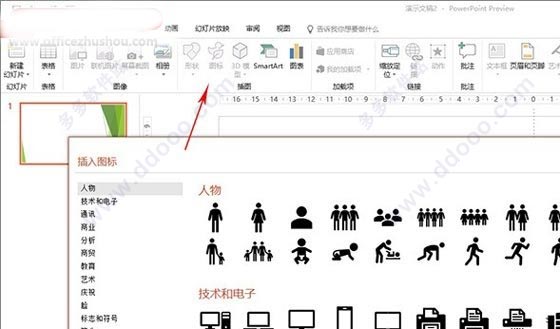
4:沉浸式学习模式
Word 2019在“视图”面板下增加了一项“沉浸式学习模式”,能够通过调整页面色彩、文字间距、页面幅宽等,让文件变得更易读。同时这项功能还融合了Win10的语音转换技术,由微软“讲述人”直接将文件内容朗读出来,大大提高了学习与阅读效率。
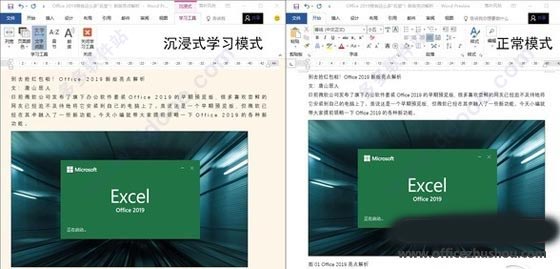
5:像翻书一样的“横版”翻页
类似于之前的“阅读视图”,Office 2019此次新增加了一项“横版”翻页模式。勾选“翻页”按钮后,Word页面会自动变成类似于图书一样的左右式翻页。这显然是为提高平板用户体验,做出的一次改进。
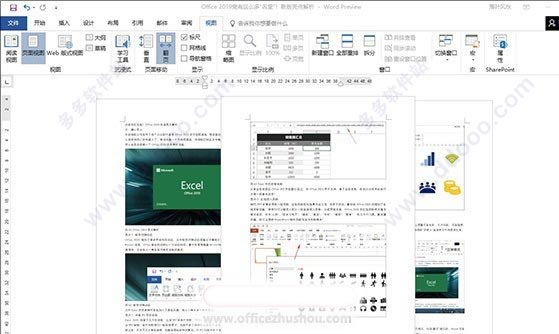
6:双屏显示兼容性改进
在Office 2019的选项面板中,你会看到一项新增加的“多显示器显示优化”功能。现在很多人的桌面上都摆放了两台显示器,或者将笔记本与一台桌面显示器相联。通常情况下,当我们将一个Office窗口从高分辨率显示器移动到低分辨率显示器时,微软都会自动使用一种叫“动态缩放DPI”的技术,来保证窗口在不同显示器间仍保持适合的大小。但如果你的文档中嵌入了一些老旧控件,则可能在移动时出现比例太大或比例太小的异常现象。有了这个选项,就可以通过切换到“针对兼容性优化”,关闭这一功能。
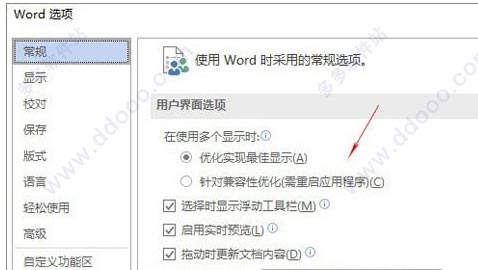
7:自带中文汉仪字库
在Office 2019中,我发现微软又新增加了几款内置字体。这些字体全部属于汉仪字库,都是一些书法感很强的字体风格。狗年到了!用Word写个对联,你会发现比以前方便多了。

8:增加墨迹书写
PowerPoint 2019增加了墨迹书写功能,你可以随意使用笔、色块等,在幻灯片上涂鸦。软件内置了各种笔刷,也允许用户自行调整笔刷的色彩及粗细。除了在已有图像上涂鸦以外,用户甚至可以将墨迹直接转换为形状,以便后期编辑使用。
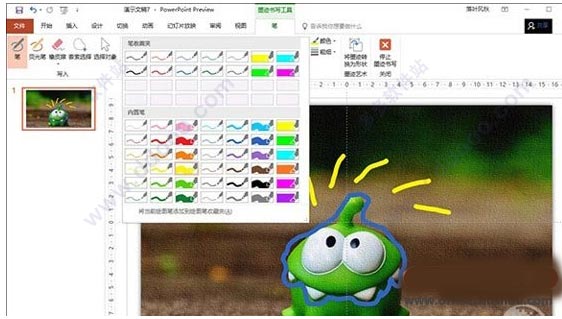
安装步骤
End
各位朋友,本网站本身不提供下载资源,以下资源地址均为网友整理提供,并且需离开本站,请各位网友谨慎选择,我站将不提供任何保障。另:如这些资源地址有违规或侵权行为,请联系66553826(@)qq.com,我方将在确认后第一时间断开链接。